Kuidas eemaldada Safe Finder Macist
Safe Finder on teatud tüüpi Reklaamvara mida saab paigaldada kui a brauser pikendamine. Brauseri seadete kohandamise võimalusega võib see muuta teie eelistusi koduleht, otsingumootorja muid valikuid. See kuvab ka hüpikaknaid, mis võivad viia rohkemateni pahavara.
Safe Finder ei sihi kindlat brauserit ja võib mõjutada Google Chrome'i, Internet Explorerit, Microsoft Edge'i, Firefoxi, Opera ja teisi.
Kuidas Safe Finder installitakse?
Pahavara saab seadmesse installida mitmel viisil. Selle võib taustal alla laadida külastatud veebisaidilt või selle võib alla laadida osana meilimanusest. Enamikul juhtudel pole kasutajal vaja installerit tegelikult käivitada. Mõnel pahavaraprogrammil on sisseehitatud skriptid, mis käivitavad installi, kui kasutaja logib sisse või käivitab konkreetse rakenduse, näiteks veebibrauseri.
Enamasti lisavad Safe Finderi kasutajad ise, eeldades ekslikult, et see on Yahoo toel töötav usaldusväärne otsingumootor. Mõned selle reklaamvaraga seotud teadaolevad URL-id on järgmised:
- search.safefinder.biz
- search.safefinder.info
- isearch.safefinder.net
- search.safefinder.com
- search.safefinderformac.com
Kas peaksin Safe Finderi eemaldama?
Jah. Safe Finder väidab end olevat usaldusväärne otsingumootor, mille toiteallikaks on Yahoo, kuid see on tõesti reklaamvara ja peaks olema eemaldati teie Macist niipea kui võimalik. Kui seda ei eemaldata, võib teie seadmes avaneda väravad rohkemale pahavarale, näiteks trooja viirusele, nuhkvaraja muu ründetarkvara.
Kuidas eemaldada Safe Finder Macist
Safe Finder on installitud brauseri laiendusena. Sellest vabanemiseks peate järgima samu samme, mida järgite hallata ja eemaldada oma brauseris laiendusi.
Kui kasutate Safari brauser, pole teil millegi pärast muretseda. Alates versioonist 12.1 ei luba Safari installida ebausaldusväärset laiendust, mistõttu Safe Finderit ei saa käivitada. Safari vanemates versioonides saate Safe Finderi eemaldada nagu teeksite mis tahes muu Safari laiendus.
Eemaldage Chrome'ist Safe Finder
-
Avage Chrome.
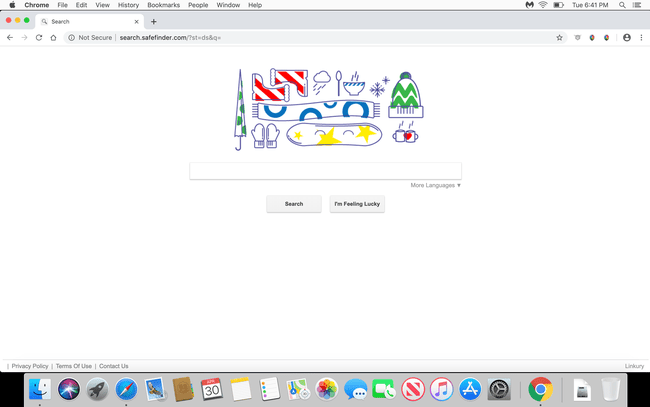
-
Valige Menüü > Rohkem tööriistu > Laiendused.
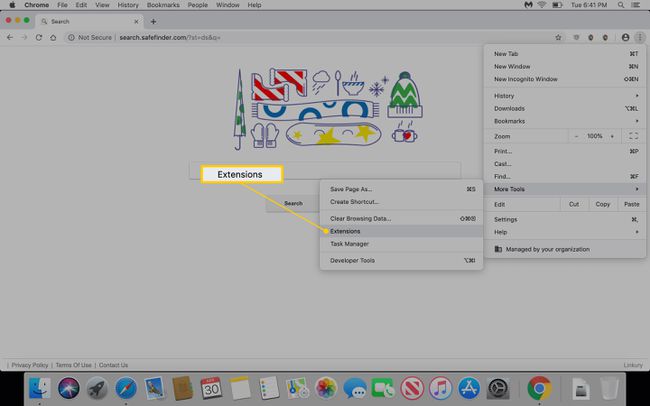
-
Valige iga Safe Finderi laienduse lüliti, et need keelata.
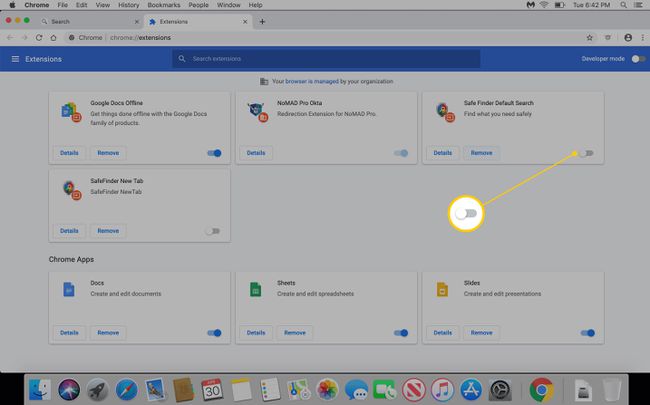
Sinine lülitiikoon näitab, et pikendus on sisse lülitatud. Hall tähendab, et see on keelatud.
-
Kui see on keelatud, valige Eemalda igal laiendusel.
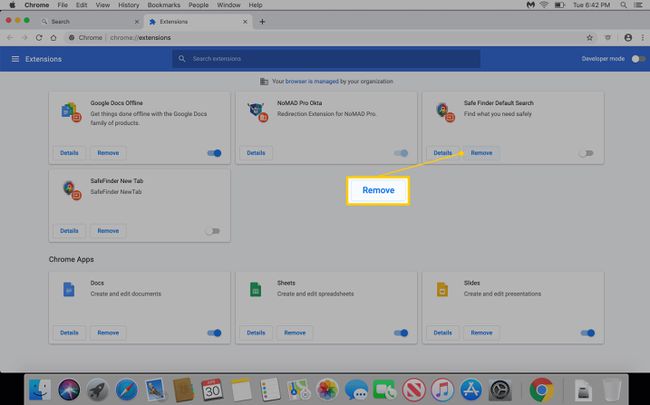
-
Valige Eemalda uuesti, kui teil palutakse toimingut kinnitada.
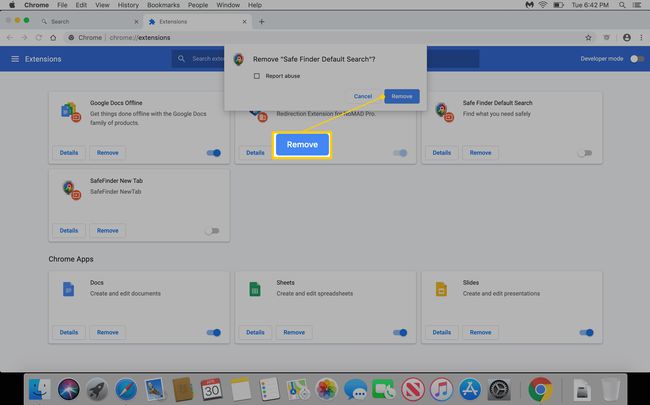
-
Kui uus vaheleht avaneb, saate valida laienduse eemaldamise põhjuse ja seejärel valida Esita.
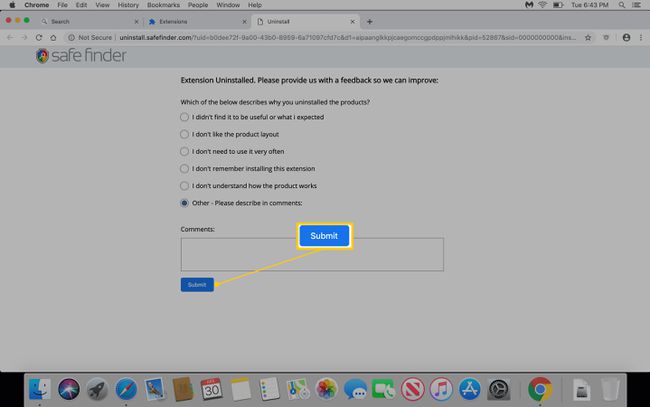
Käivitage uus vahekaart või aken ja veenduge, et Safe Finder pole enam avaleht ega vaikeotsingumootor.
Eemaldage Firefoxist Safe Finder
-
Avage Firefox.
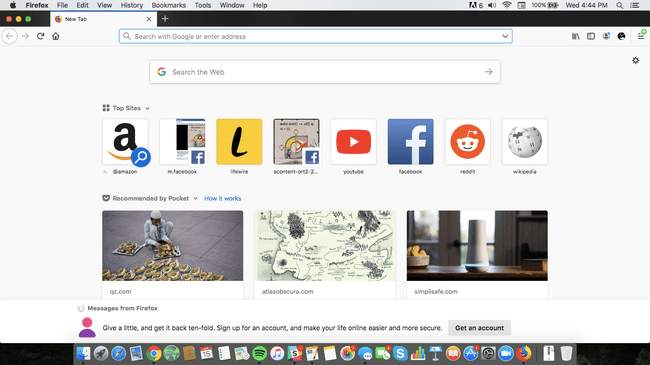
-
Valige Menüü (tähistatud kolme horisontaalse joonega paremas ülanurgas) ja seejärel Lisandmoodulid.
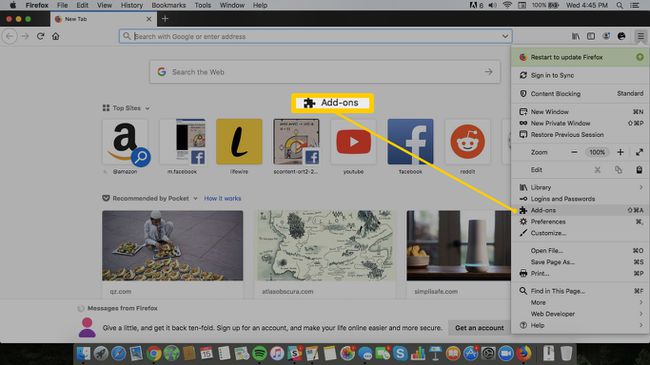
Valige valikute menüü iga Safe Finderi lisandmooduli jaoks (tähistatud kolme horisontaalse punktiga).
Valige kumbki Keela või Eemalda.
